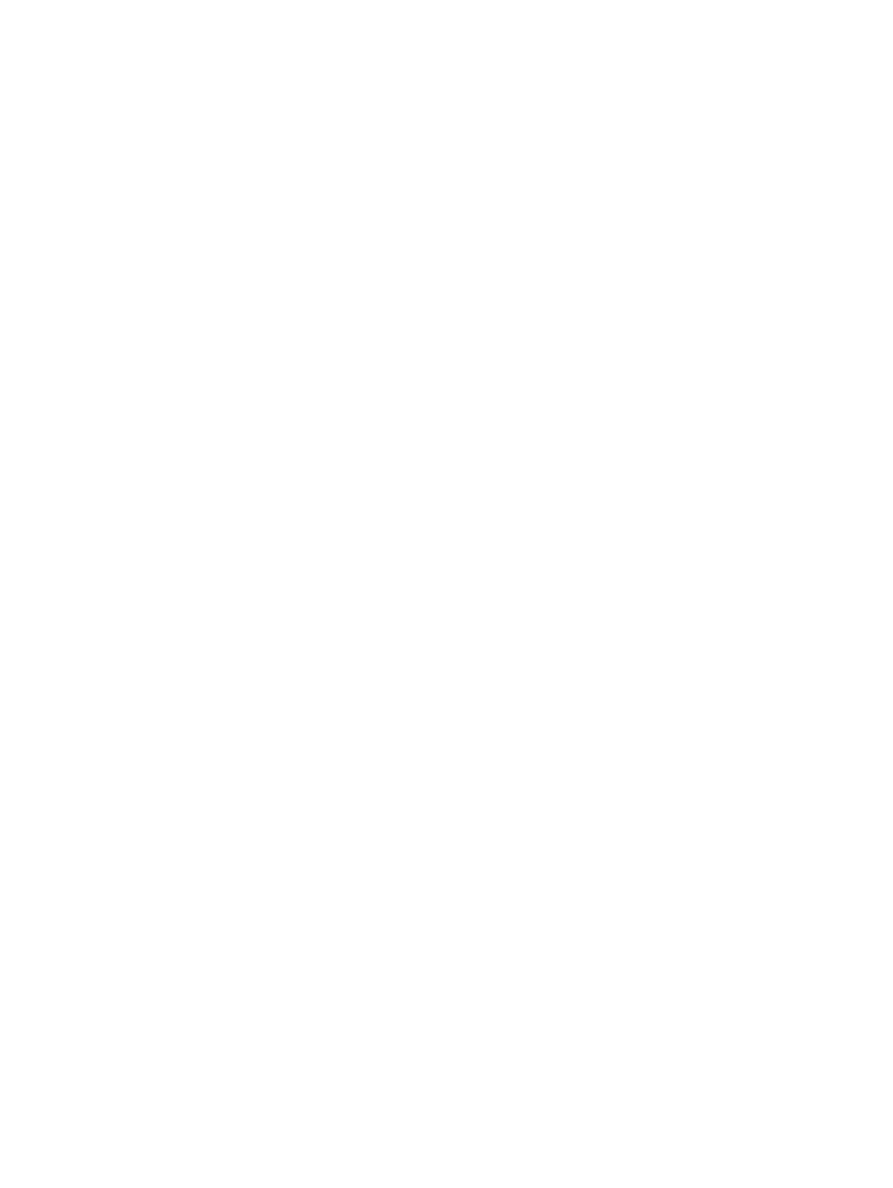
解決一般問題核對清單
1.
確定產品設定正確。
a. 按下電源按鈕以開啟產品電源,或停用「自動關閉」模式。
b. 檢查電源線的連接。
c. 請確認線路電壓對於產品的電源組態為正確。(請查看產品背面的標籤,瞭解電壓需求。) 如
果您正在使用排插電線,而且其電壓不在規格內,請將產品插頭直接插入牆壁插座內。如果已
經插入牆壁插座內,請嘗試不同的插座。
d. 如果以上措施仍無法修復電源問題,請聯絡 HP 客戶服務。
2.
檢查纜線。
a. 檢查產品和電腦之間的纜線連接。確認已穩固連接。
b. 可能的話,請試用其他纜線以確認纜線是否不合格。
c. 檢查網路連線(僅限網路機型)請確定網路指示燈亮起。網路指示燈就在本產品背面的網路連
接埠旁邊。
如果產品仍然無法連接到網路,請解除安裝後再重新安裝產品。如果錯誤仍然存在,請與網路
管理員聯絡。
3.
檢查控制面板中是否顯示任何訊息。
4.
確定您使用的紙張符合規格。
5.
確定紙張正確裝入進紙匣中。
6.
確定產品軟體安裝正確。
7.
確認已針對本產品安裝印表機驅動程式,且已從可用印表機清單中選擇本產品。
8.
請列印一份組態頁。
a. 如果無法列印頁面,請確認進紙匣內有紙張,而且裝入紙張的方式正確無誤。
b. 確定碳粉匣安裝正確。
c. 如果本產品卡紙,請清除卡紙。
d. 如果列印品質無法接受,請完成下列步驟:
●
確認您所使用紙張的列印設定正確無誤。
●
解決列印品質問題。
9.
請從之前可列印的其他程式列印小型文件。如果此方法成功,則問題在於使用的程式。如果此方法
不成功(文件無法列印),請完成下列步驟:
a. 嘗試從已安裝產品軟體的另一台電腦列印工作。
b. 檢查纜線連接。將產品連接到正確連接埠,或重新安裝軟體,選擇您所使用的連接類型。
ZHTW
解決一般問題核對清單
129